طريقة رائعة لعمل بروفايل فيس بوك مبتكر – كافر فيس بوك مبدع – صورة شخصية بطريقة جميلة جدا – طريقة جعل بروفايل فيس بوك مميز جدا – اجعل صفحتك الشخصية مميزة – شكل مميز للبروفايل
 |
| حصريا – خطوات إنشاء حساب فيسبوك إبداعي (صورة كافرة وشخصية) |
سأشرح لك اليوم طريقة حصرية لجعل ملفك الشخصي على الفيسبوك مميزا. كل منا يبحث عن مظهر مميز لصفحته الشخصية على الفيسبوك. لذلك ولأول مرة على موقع عربي سأقدم لكم هذه الطريقة الإبداعية لعمل بروفايل سواء كان كافر (غلاف) أو صورة شخصية.
(دمج صورة شخصية وصورة كافرة) بدون برامج
اتبع الخطوات معي
خطوات عمل بروفايل فيسبوك مبتكر (صورة كافرة وشخصية)
الخطوة الأولى :
متخصص في صناعة الكفرات الإبداعية والمميزة
 |
|
| الخطوة الأولى هي إنشاء ملف تعريف إبداعي |
الخطوة الثانية :
قم باختيار شكل اللغز ليكون شكل ملفك الشخصي الجديد، كما هو موضح في الصورة التالية.
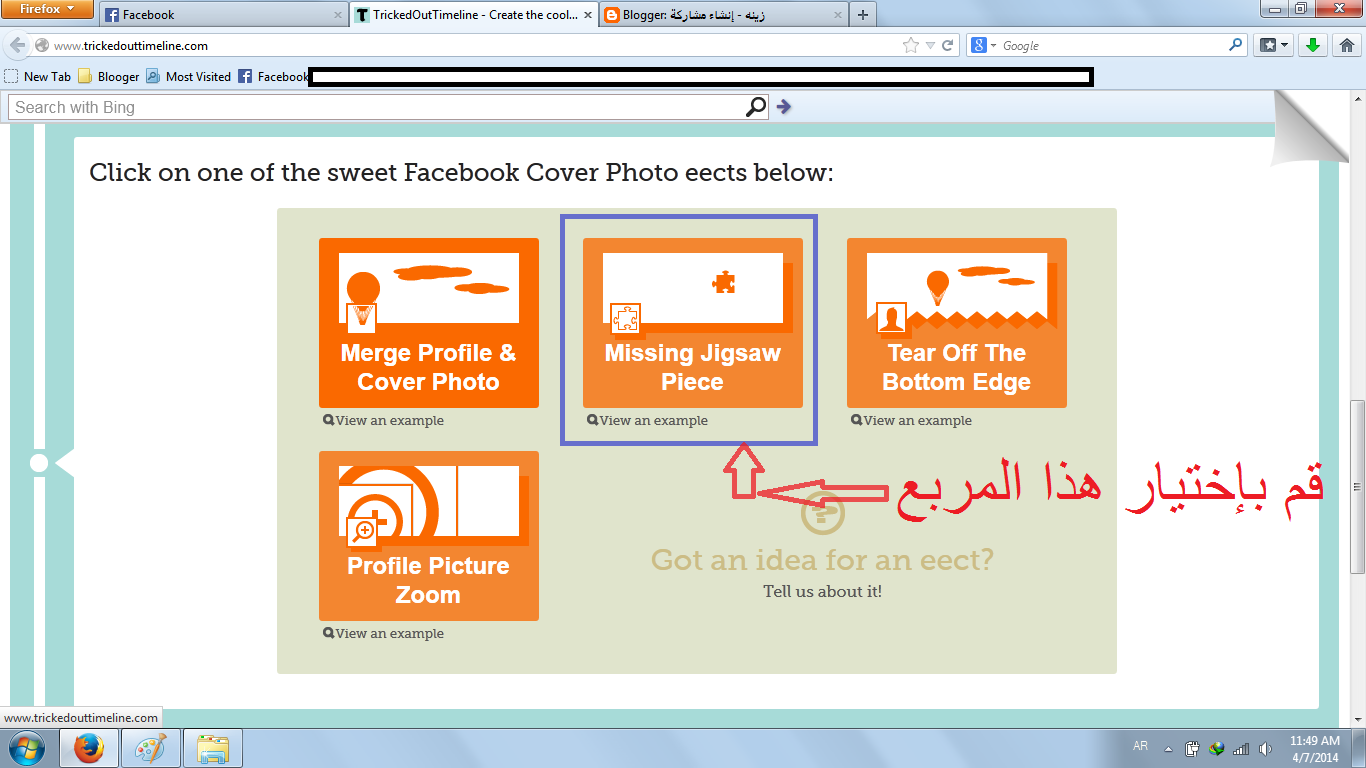 |
| الخطوة الثانية هي إنشاء ملف تعريف إبداعي |
الخطوة الثالثة :
سيطلب منك الموقع رفع صورة لكافرتك على الفيسبوك كما هو موضح في الصورة
أو يمكنك اختيار صورة الكافر الحالية للتعديل عليها وإضافة تأثير عليها
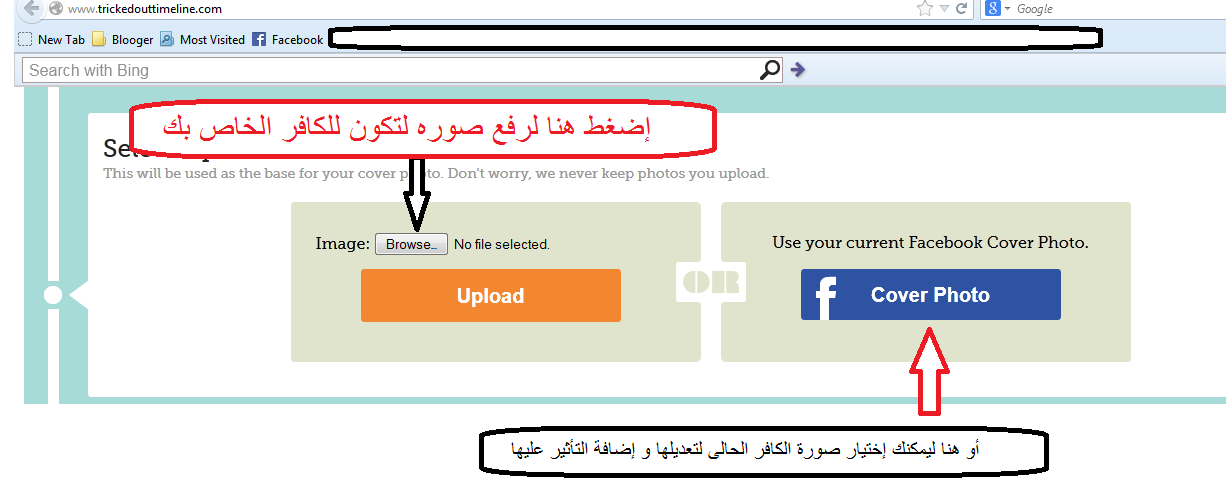 |
| الخطوة الثالثة هي إنشاء ملف تعريف إبداعي |
الخطوة الرابعة :
بالضغط على كلمة (تصفح) سيظهر لك مربع لاختيار الصورة
1- اختر الصورة
2- انقر فوق فتح
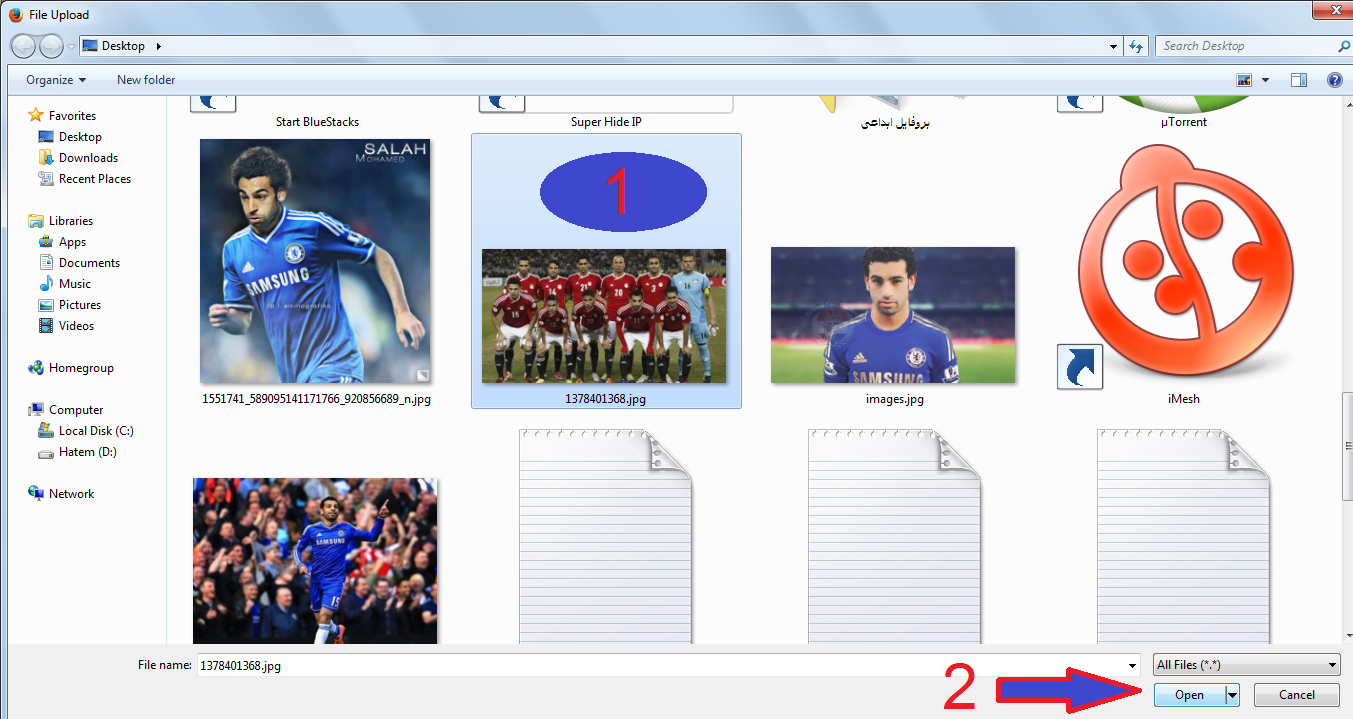 |
| الخطوة الرابعة هي إنشاء ملف تعريف إبداعي |
الخطوة الخامسة:
اضغط على كلمة تحميل
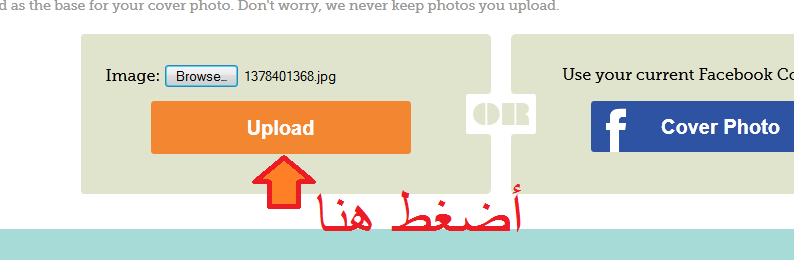 |
| الخطوة الخامسة هي إنشاء ملف تعريف إبداعي |
الخطوة السادسة:
من خلال هذه الخطوة، يمكنك قص الصورة وضبط الحجم المطلوب
بعد الانتهاء، انقر فوق تم
 |
| الخطوة السادسة هي إنشاء ملف تعريف إبداعي |
الخطوة السابعة:
سيظهر مربع صغير على الصورة لاختيار الصورة التي تريد قطعها من اللغز ووضعها كصورة شخصية كما هو موضح. لنفترض أنني سأختار لاعب تشيلسي الحالي (محمد صلاح ♥)… وبعد الانتهاء اضغط تم.
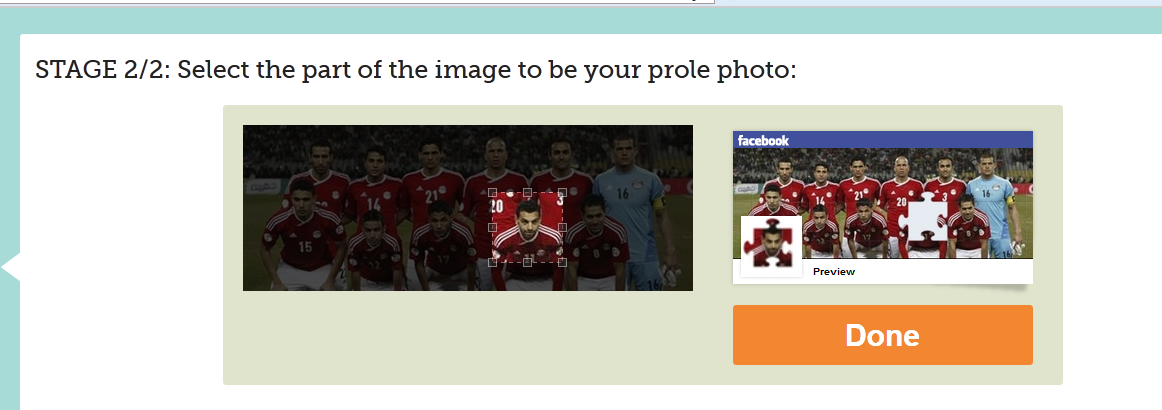 |
|
| الخطوة السابعة هي إنشاء ملف تعريف إبداعي |
الخطوة الثامنة:
انقر مثل
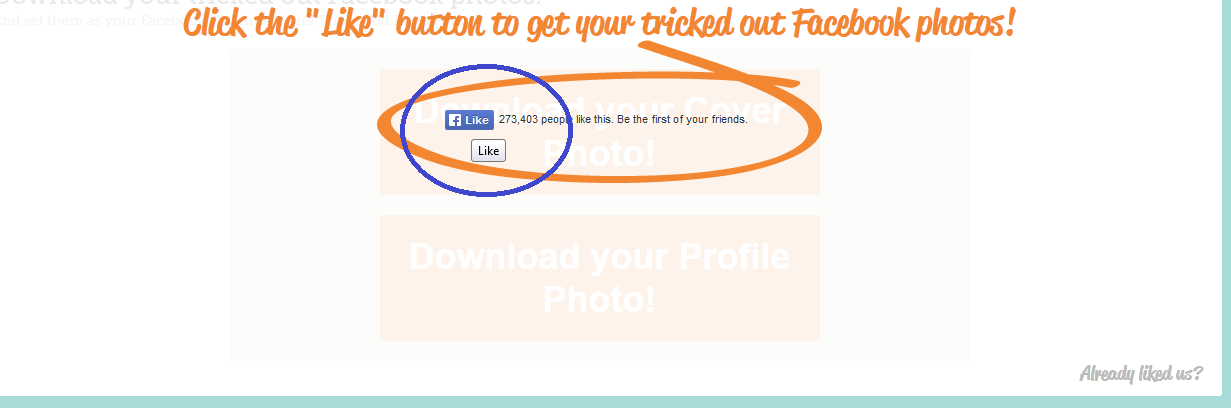 |
| الخطوة الثامنة هي إنشاء ملف تعريف إبداعي |
الخطوة التاسعة:
حمل الكافر
تحميل الصورة الشخصية
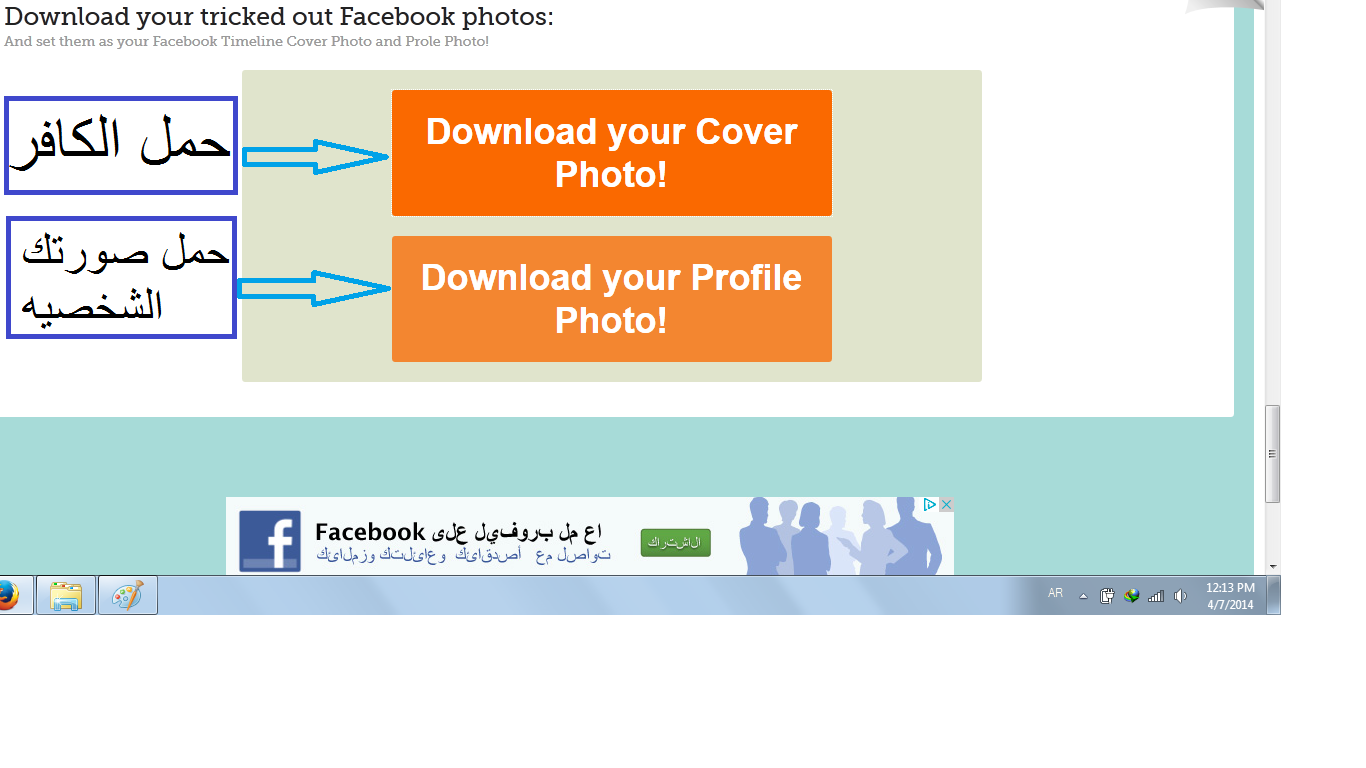 |
| الخطوة التاسعة هي إنشاء ملف تعريف إبداعي |
الخطوة العاشرة والأخيرة:
انتقل إلى ملفك الشخصي على الفيسبوك
اختر تغيير صورة الكافر وقم بوضع صورة الكافر الجديدة التي قمت بتحميلها في الخطوة التاسعة مكان صورة الكافر القديمة.
اختر تغيير صورة الملف الشخصي ثم ضع صورة الملف الشخصي الجديدة التي قمت بتنزيلها في الخطوة التاسعة بدلاً من صورة الملف الشخصي القديمة.
ولاحظ الفرق
قبل
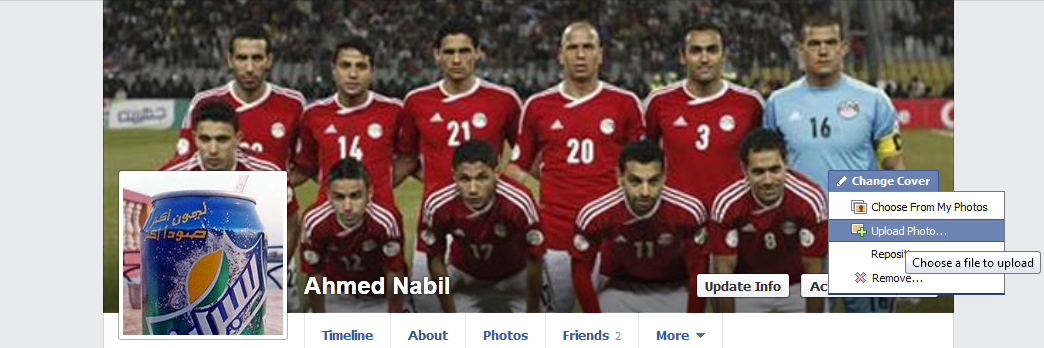 |
| الخطوة العاشرة هي إنشاء ملف تعريف إبداعي |
بعد
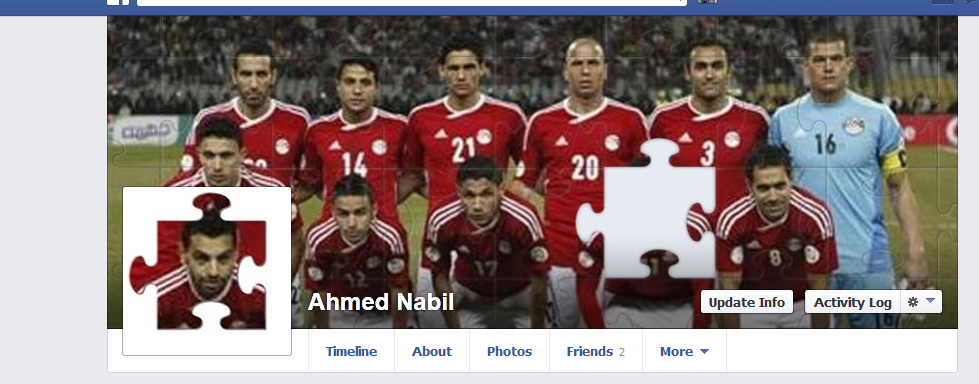 |
| الخطوة العاشرة هي إنشاء ملف تعريف إبداعي |
للمزيد من المواضيع الحصرية تابعونا لكل ما هو جديد ومحدث في عالم الفيسبوك
